翻录蓝光/ DVD
第1步:启动Dimo Video Converter Ultimate
下载,安装并打开Dimo Video Converter Ultimate。
第2步:导入蓝光/ DVD
下一步是从蓝光驱动器或DVD-ROM导入插入的蓝光/ DVD并进行适当的设置。
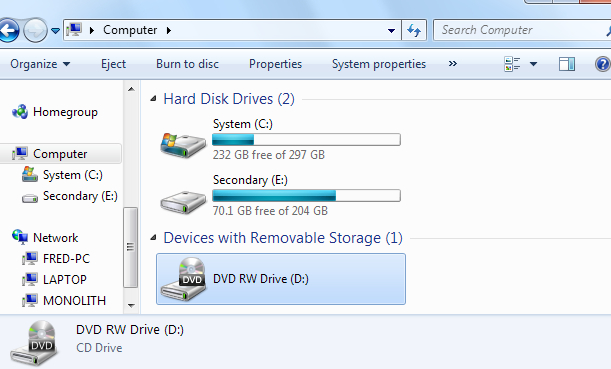
步骤3.将Blu-ray / DVD加载到软件
要加载DVD电影,您可以单击界面顶部的“添加DVD”图标。至于蓝光光盘,请转到“添加蓝光”。
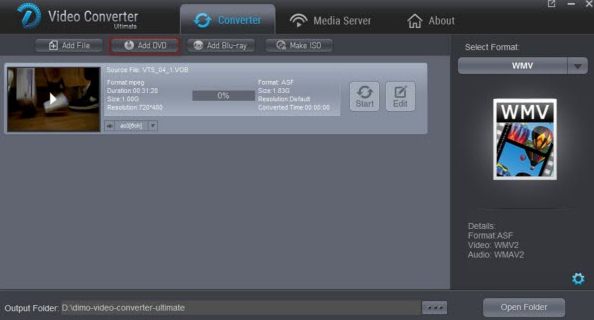
提示:在翻录蓝光或DVD光盘之前,您可以先备份它们。
例如,您可以 将蓝光光盘复制到BDMV文件夹或从蓝光光盘制作ISO。或复制蓝光/ DVD主标题。
此外,您可以单击“将DVD光盘复制到文件夹”以将DVD备份到Video_ts文件夹。
然后,您可以在转换后的文件中选择所需的音轨或字幕进行保存。
第4步:设置输出视频格式
查看软件的右侧面板。单击“选择格式”以选择所需的输出视频和音频格式。您还可以从“设备>
Apple”配置文件中选择一些优化的预设,以获得下面的iPhone X / 8/8 Plus / 7/7 Plus等设备的最兼容格式。
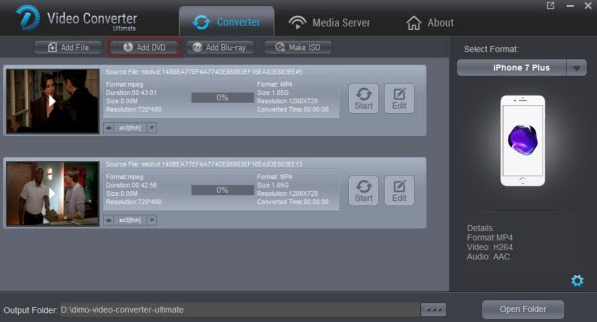
第5步:编辑Blu-ray / DVD(可选)
您可以通过单击“编辑”按钮根据需要编辑蓝光/ DVD电影。然后将打开一个新的编辑窗口,您可以从中应用所需的效果。
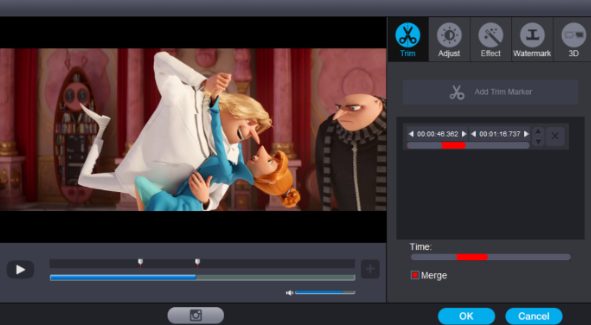
第6步:自定义您自己的输出视频
要定义自定义格式,可以单击“设置”按钮。这将打开一个新窗口,您可以在其中选择所需的A / V参数并按“确定”。
第7步:指定输出文件夹
完成上述所有设置后,下一步是为结果文件指定输出文件夹。您可以保留默认输出文件夹,也可以根据需要通过单击“...”指定另一个文件夹。
步骤8:开始将蓝光/ DVD转换为数字文件
最后一步是点击“开始”开始将蓝光/ DVD电影转换为您选择的数字文件。转换时间取决于蓝光/ DVD的大小。
 Dimo Video Converter
UlTIMate官方版是一款操作十分简单的视频转换软件,该软件界面美观,功能强劲,能够将视频转换为流行的格式,并且可以导出到移动设备上,其软件也支持在电视上播放。
Dimo Video Converter
UlTIMate官方版是一款操作十分简单的视频转换软件,该软件界面美观,功能强劲,能够将视频转换为流行的格式,并且可以导出到移动设备上,其软件也支持在电视上播放。























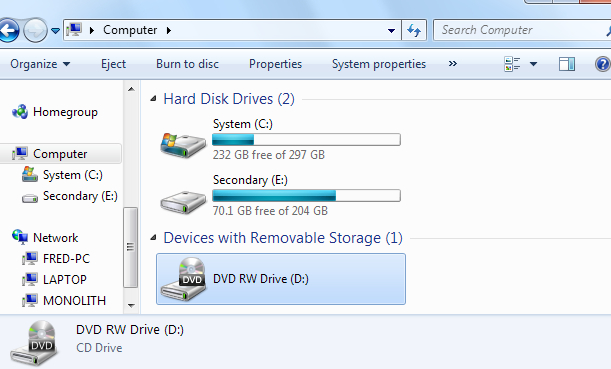
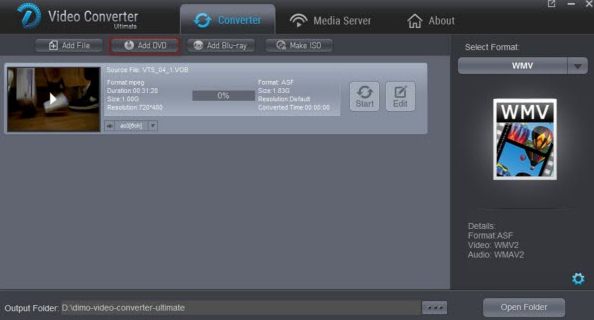
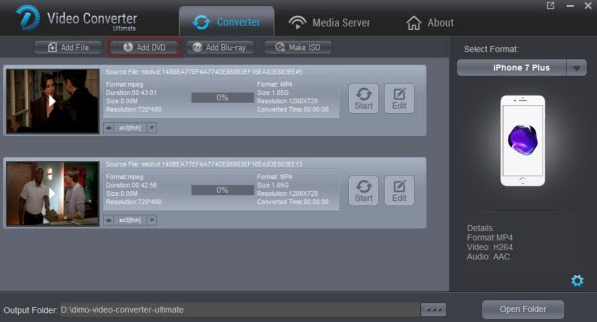
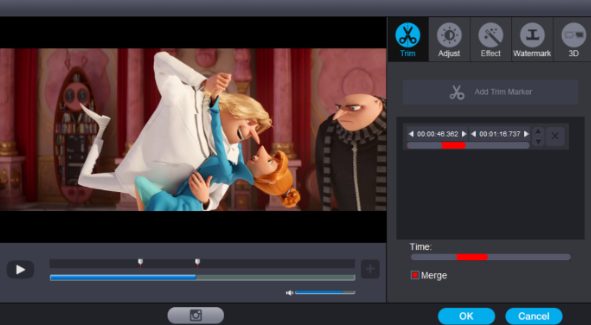

















































 金山打字通
金山打字通





















 扫描二维码可直接下载到手机
扫描二维码可直接下载到手机 六界仙尊
六界仙尊 开心消消乐
开心消消乐 欢乐斗地主
欢乐斗地主 PDF转Word
PDF转Word PPT转PDF
PPT转PDF 全屏阅读
全屏阅读 PDF合并
PDF合并








 |
|





 X
X




